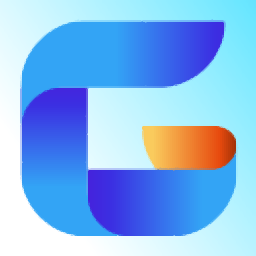
浩辰cad建筑2018
附无限试用补丁- 软件大小:411 MB
- 更新日期:2019-05-06 17:19
- 软件语言:简体中文
- 软件类别:3D/CAD软件
- 软件授权:免费版
- 软件官网:待审核
- 适用平台:WinXP, Win7, Win8, Win10, WinAll
- 软件厂商:

软件介绍 人气软件 下载地址
浩辰cad建筑2018,又称浩辰建筑2018,它是一款建筑cad软件,用户可以使用其对不同的环境下的建筑进行设计模拟,在设计过程中,一定不能少了避雷针的设计,严格的设计标准是为了安全作保障,该程序在兼容其他旧版本功能的同时,还对避雷针的设计功能模块进行了优化,支持移动单根避雷针,可以根据需要选择移动的避雷针或者其保护范围,就可以任意移动避雷针及其标注,如果有两针联合的情况,移动避雷针,联合保护范围也会自动调整。方便又快捷,需要的用户可以下载体验
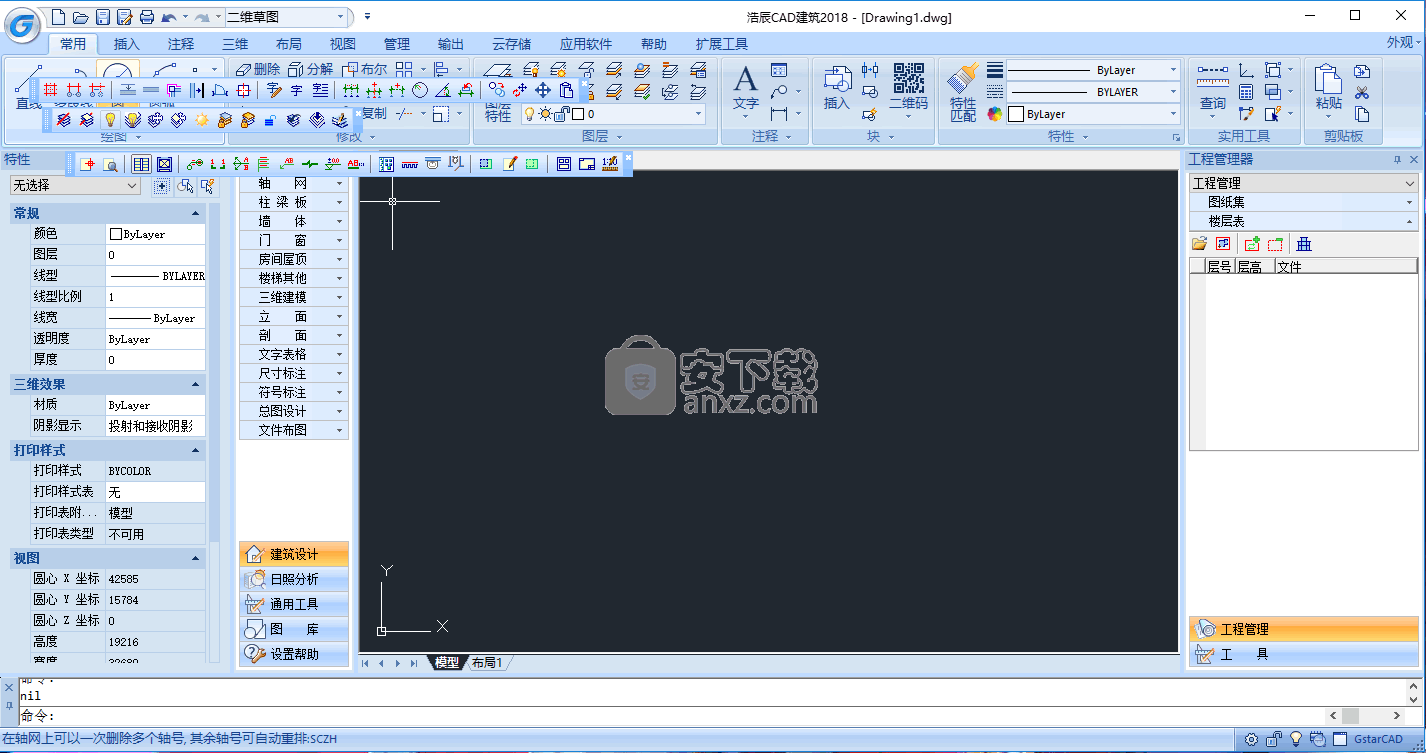
新版功能
01 全面兼容,天正用户轻松使用
浩辰建筑兼容天正各版本图纸。
软件使用习惯与主流建筑软件一致, 用户可轻松掌握, 无学习成本。
02 参数化设计建筑构件
采用了先进的自定义对象技术,参数化绘制建筑施工图。可用夹点方便调整几何形状,双击对象修改外形状参数,智能更新与其有关联的对象,通过上述方式可显著提高编辑效率。
03 专业可视化的立剖面视图
由当前工程的平面图,获取参数并建立三维模型后,可生成立面和剖面图。方便设计师完成立面、剖面的设计工作。
04 丰富智能的注释工具
提供了门窗标注、门窗表、符号标注等众多功能。丰富多样的尺寸标注、符号注释功能,满足了用户设计工作的需要。
软件特色
提供防雷线线型,绘制防雷网。
执行此命令,绘制防雷网,根据防雷等级自动确定网格间距。防雷线的参数可在[设置] 里设定。
设计避雷针
避雷针设计分为三个阶段,首先是确定建筑物的防雷等级(可在年雷击次数计算中确定防雷类别),在平面上布置避雷针位置,同时自动计算和绘制防护区域;
设置[避雷针属性]:这里主要是设置避雷针的基础高和针高。
基础高:被视为地面的高度,也就是r0面上的高度
针高:从“被视为地面”的高度算起的高度
被保护物高度:基础高+被保护物实际高
用户还可以点[绘制],在平面图中绘制建筑物或构筑物的轮廓,构造柱状实体,用户模拟被保护物,绘制的被保护物高度为按钮前面的高度值。
绘制接地线,本命令可以绘制带垂直接地极的水平接地线。接地极和接地线的参数可以在【接地线设置】中设置。
功能:设置“主接地网”、“水平接地”功能里的接地线参数。
添加新的接地线样式:首先在“名称”栏中输入新的接地线名称,然后选择“线型”及“线宽”,
[接地线设置]:点击按钮来为接地线选择线型,可加载CAD及任何自定义线型。
[接地极设置]:设置垂直接地极颜色及垂直接地极绘制比例,接地极“绘制比例”是指作为垂直接地极的块的插入比例,接地极在图中的具体尺寸=图块尺寸×绘制比例×出图比例。
安装步骤
1、下载并打开安装数据包
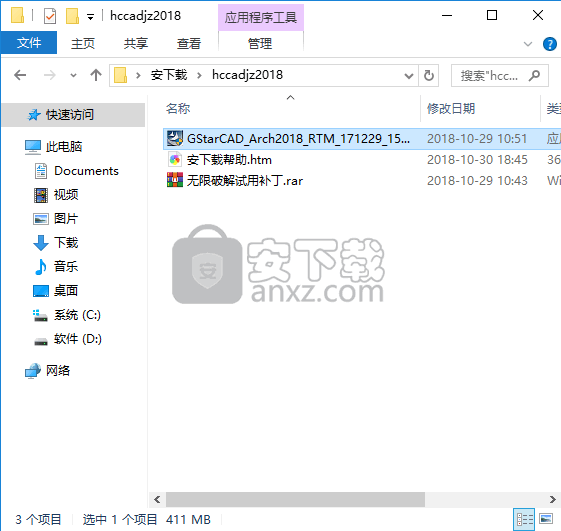
2、双击应用程序,进入安装界面
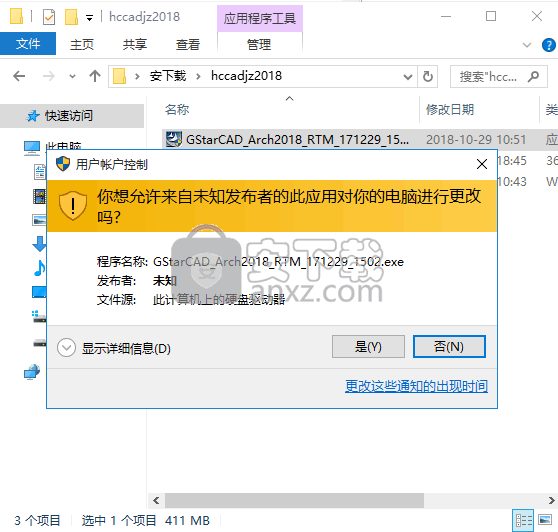
3、点击阅读安装许可协议,点击并勾选我同意安装许可协议按钮,点击下一步按钮
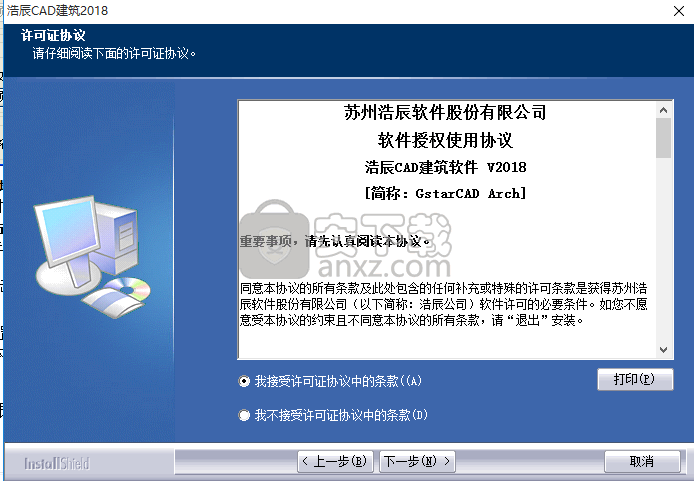
4、点击浏览按钮,选择安装应用程序文件夹,选择安装路径,然后点击下一步
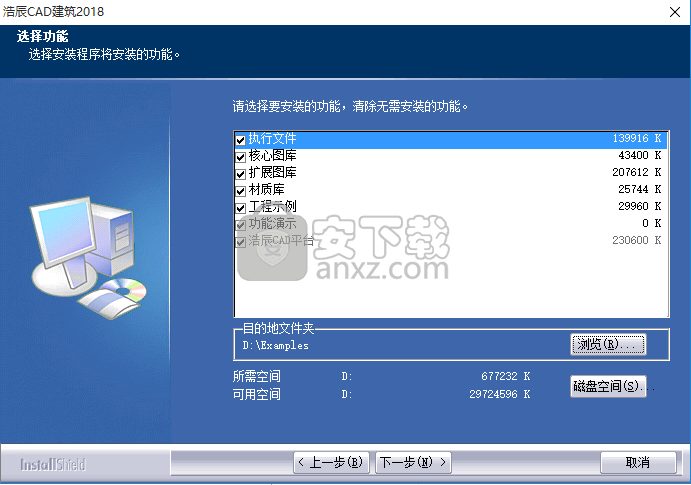
5、点击浏览按钮选择安装文件夹创建名称,可以输入更改文件夹名称,然后点击下一步按钮
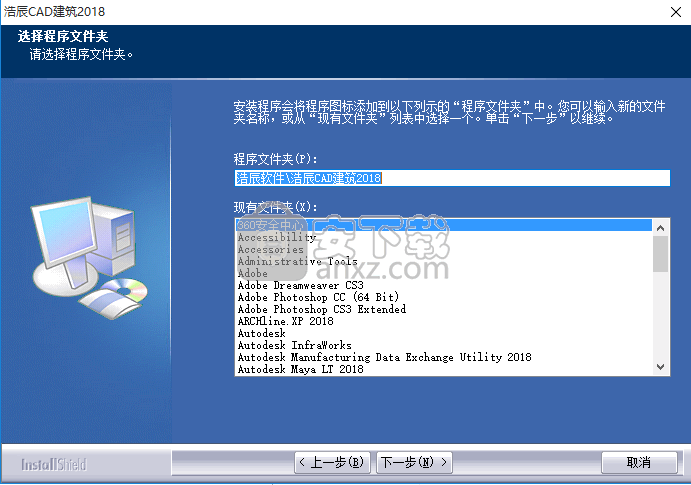
6、等待安装进度条加载完成

7、弹出完成安装界面,点击“完成”按钮即可
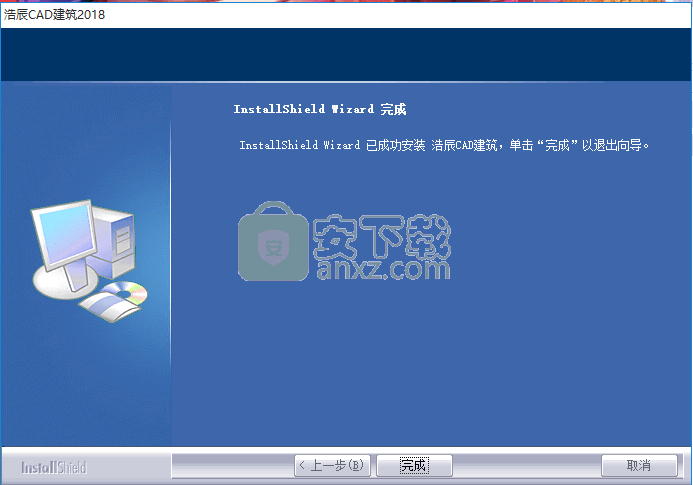
方法
1、安装完成后,打开安装数据包,知道程序
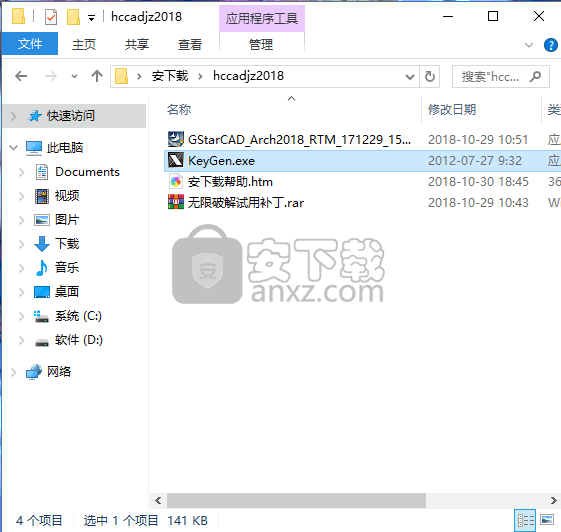
2、双击运行程序
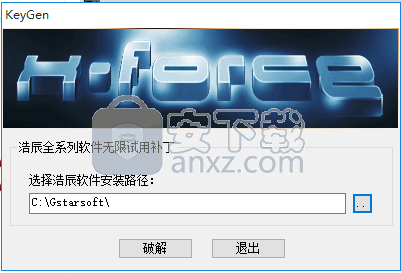
3、点击浏览按钮,找到应用程序安装路径,点击按钮即可
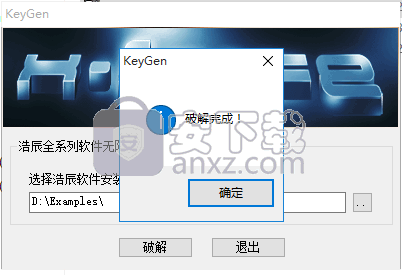
4、从桌面打开应用程序,弹出程序组件设置界面,可以根据自己的需要进行设置,点击确认按钮即可
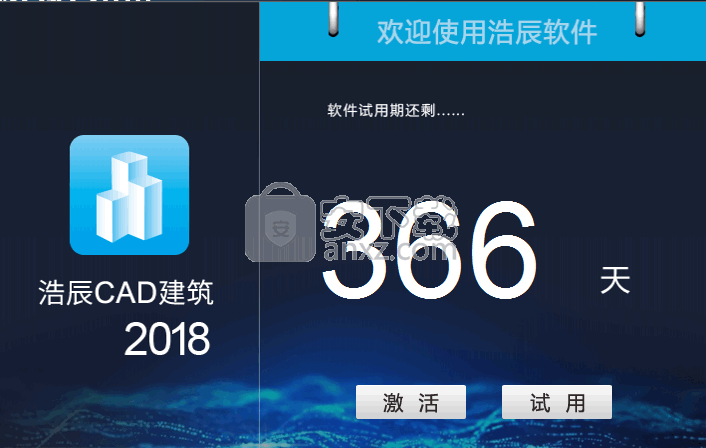
5、弹出试用期限,程序免费试用365天,当试用期结束后,重新使用补丁再一次即可,可以重复
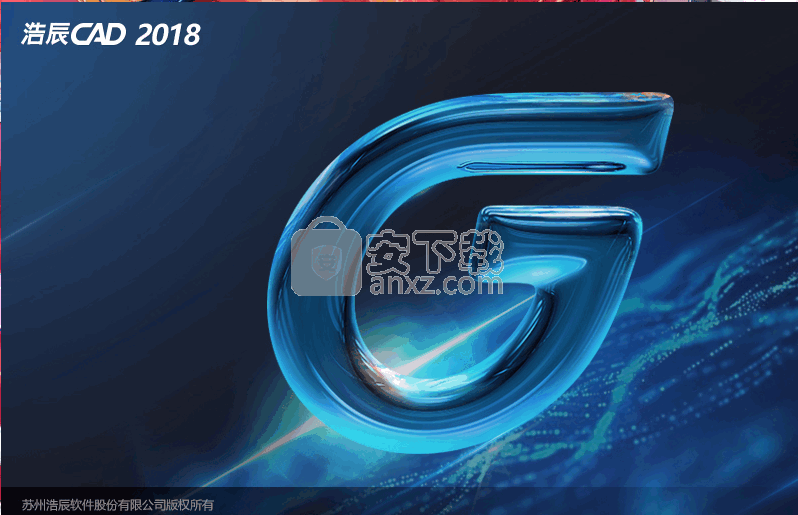
6、选择打开的应用程序连接
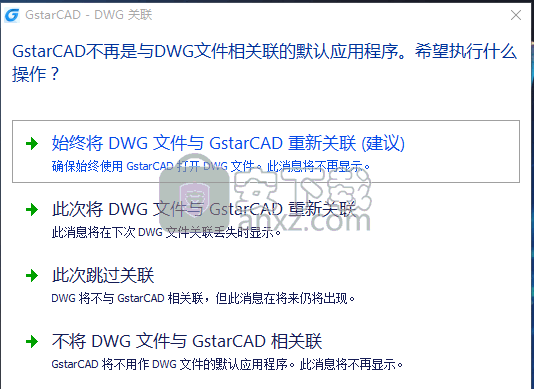
7、弹出程序主界面后,即可享受的应用程序
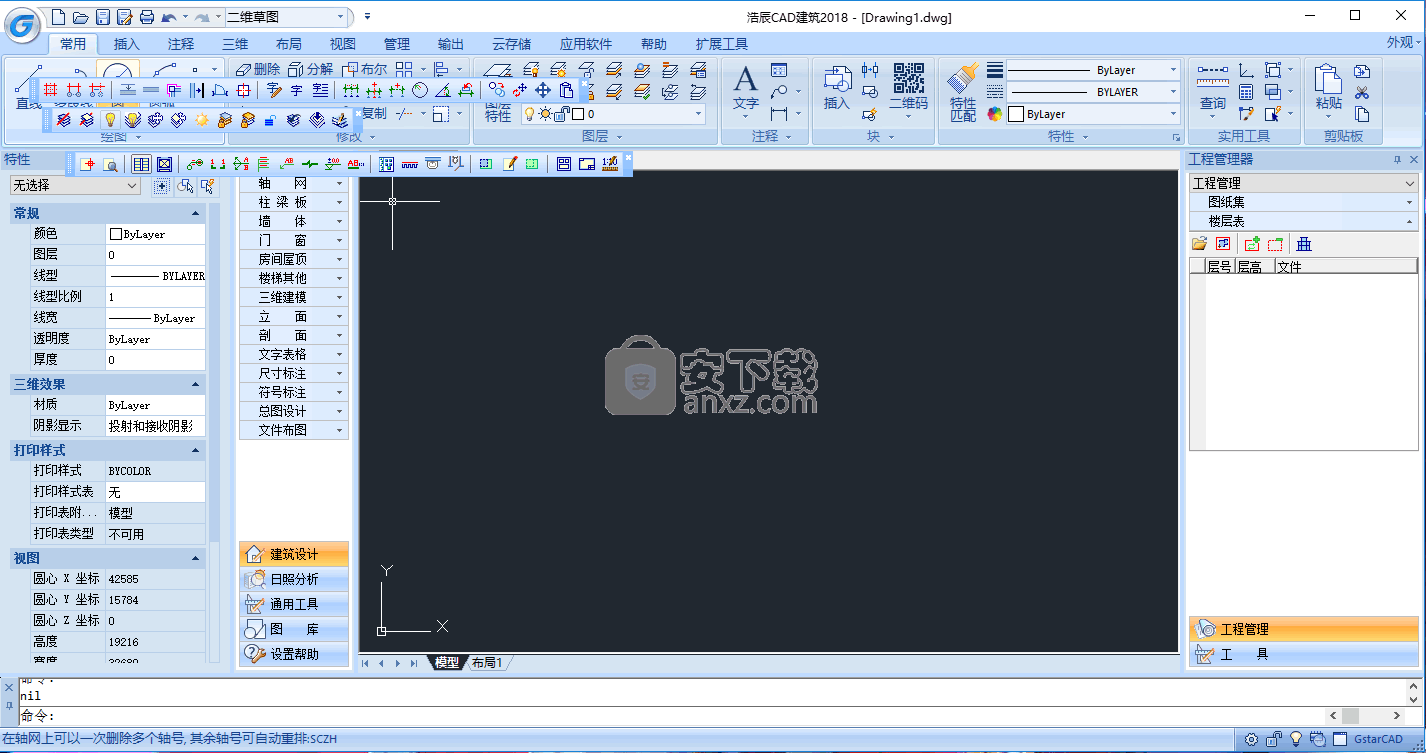
温馨提示:程序免费试用365天,当试用期结束后,重新使用补丁在一次即可
使用方法
查看避雷针高度不变,被保护物高度变化时的保护范围。执行此命令,命令行提示“选择需保护校验的避雷针:” 删除避雷针。
执行此命令,可在图中直接框选删除避雷针。当只删除单针时,可点击避雷针或保护范围来进行删除。
可以同时删除联合保护范围及避雷针的标注。
生成两根避雷针的联合保护范围。
选择避雷针的保护范围,分别通过两根避雷针的单针保护范围,即可生成两针联合保护范围。
如需要生成多根避雷针的联合保护范围,则使用“两针联合”命令分别对多根针两两生成联合保护范围,
多针的联合保护范围即为这些两针联合保护范围的合集。
注:1.在生成联合保护范围时,所选择的两个单针的保护范围必须是同一高度的保护范围。
2.软件之所以未象同类软件那样自动生成联合保护范围,是因为:同类软件中只要放置的避雷针上设定了一个新的保护高度,则图中所有的避雷针都会强制生成该高度的保护范围,不管需要不需要。
假如图中有5个不同高度的建筑物需要保护,则图中所有避雷针都会生成5个保护范围,会使图面显得异常混乱。
且在生成计算书时会将图中所有避雷针两两保护范围都进行计算,无用信息过多,使得计算书异常庞大。
而浩辰软件手动选择避雷针生成联合保护范围则避免了这些问题。
功能:当避雷针的标注半径位置不合适时,对其进行手动调整,放至合适位置。
[平面设计] →[折线防雷] →[标注bx值],标注进行联合保护的两针的bx值。
结果表绘制
菜单:[平面设计] →[折线防雷]à[结果表绘制],绘制避雷线、避雷针与避雷线结果表
执行命令后,框选需要生成结果表的避雷线、平行联合的避雷线、针线联合的避雷针及避雷线,就可以生成CAD表格。
生成结果会按照避雷针和避雷线保护范围、单根避雷针保护范围、两根平行避雷线联合保护范围分类输出。
功能:将避雷针、避雷线及被保护物以三维视图显示出来,可方便、直观的查看保护情况。
选择避雷针和被保护物,框选后右键或回车确定,则三维显示避雷针、避雷线和被保护物。
注意:如果显示的三维图形中有红色的区域出现,则说明避雷针没有完全保护住建筑物,用户需要切换到平面图状态,
调整避雷针的参数或位置使得被保护建筑物完全处于避雷针的保护范围之内
如果调整后仍旧不能使建筑物处于避雷针的防护范围之内,则可能需要添加新的避雷针。
框选避雷针后弹出如右对话框,点击[显示] 按钮即可在图中显示被保护物高度(25m)的保护范围。
可调整被保护物高度,例如调整到20m,然后再点击[显示]按钮显示所框选避雷针对20m的被保护物高度的保护范围。
若选中“填充”,则在显示时会将保护范围内填充成白色。
执行此命令,命令行提示选择避雷针的保护范围,点击避雷针的保护范围,即可动态拖动放置该避雷针的标注半径。
命令行提示选择两针的联合保护范围,点击联合保护范围即标注两针的bx值。
单针防护表
菜单:[平面设计] →[折线防雷]→[单针防护表]
功能:生成单根避雷针的防护表。
执行此命令,命令行提示选择单根避雷针,可框选多根避雷针,最后分别生成这些针的单针防护表。
双针防护表
菜单:[平面设计] →[折线防雷]→[双针防护表]
功能:生成避雷针的双针防护表。
执行此命令,命令行提示选择避雷针,框选避雷针后可生成具有联合保护范围的避雷针的双针防护表。
注:具有联合保护范围的避雷针才能生成双针防护表。
计算书
菜单:[平面设计] →[折线防雷]→[计算书]
功能:生成所选择避雷针的单针和双针保护计算书。
执行此命令,命令行提示选择单根避雷针,可框选多根避雷针,右键或回车确定后生成WORD计算书。
避雷线
菜单:[平面设计] →[折线防雷]à[避雷线]
功能:绘制避雷线。
编辑单线
菜单:[平面设计] →[折线防雷]à[编辑单线]
功能:可对避雷线进行修改
选择避雷线或其保护范围,在修改界面输入新的参数,点击“确定”就可以。
平行联合
菜单:[平面设计] →[折线防雷]à[平行联合]
功能:对两个避雷线的保护范围进行平行联合。
注意:1.两根避雷线必须平行才能生成平行联合。
2.被保护物高度一致才能生成平行联合。
针线联合
菜单:[平面设计] →[折线防雷]à[针线联合]
功能:对既有避雷针又有避雷线保护的情况进行保护范围联合
根据命令行提示,选择避雷针及避雷线的保护范围,鼠标右键确定,如果满足要求就可以生成针线联合。
注意:1.避雷针和避雷线的被保护物高度一致才能生成针线联合。
人气软件
-

理正勘察CAD 8.5pb2 153.65 MB
/简体中文 -

浩辰CAD 2020(GstarCAD2020) 32/64位 227.88 MB
/简体中文 -

CAXA CAD 2020 885.0 MB
/简体中文 -

天正建筑完整图库 103 MB
/简体中文 -

Bentley Acute3D Viewer 32.0 MB
/英文 -

草图大师2020中文 215.88 MB
/简体中文 -

vray for 3dmax 2018(vray渲染器 3.6) 318.19 MB
/简体中文 -

cnckad 32位/64位 2181 MB
/简体中文 -

Mastercam X9中文 1485 MB
/简体中文 -

BodyPaint 3D R18中文 6861 MB
/简体中文


 lumion11.0中文(建筑渲染软件) 11.0
lumion11.0中文(建筑渲染软件) 11.0  广联达CAD快速看图 6.0.0.93
广联达CAD快速看图 6.0.0.93  Blockbench(3D模型设计) v4.7.4
Blockbench(3D模型设计) v4.7.4  DATAKIT crossmanager 2018.2中文 32位/64位 附破解教程
DATAKIT crossmanager 2018.2中文 32位/64位 附破解教程  DesignCAD 3D Max(3D建模和2D制图软件) v24.0 免费版
DesignCAD 3D Max(3D建模和2D制图软件) v24.0 免费版  simlab composer 7 v7.1.0 附安装程序
simlab composer 7 v7.1.0 附安装程序  houdini13 v13.0.198.21 64 位最新版
houdini13 v13.0.198.21 64 位最新版 















